- Autor Jason Gerald [email protected].
- Public 2024-01-15 08:12.
- Zuletzt bearbeitet 2025-01-23 12:14.
In diesem wikiHow zeigen wir dir, wie du mit Snapchat Videos von bis zu 10 Sekunden Länge aufnimmst.
Schritt
Teil 1 von 3: Videos aufnehmen
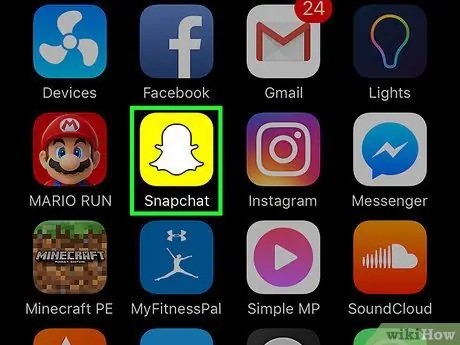
Schritt 1. Öffnen Sie Snapchat
Danach gelangen Sie auf die Kameraseite.
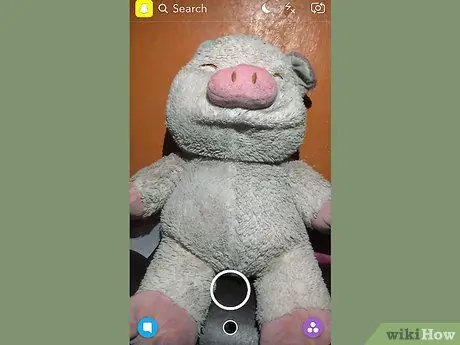
Schritt 2. Wählen Sie das Objekt aus, das Sie aufnehmen möchten
Das aufgenommene Video hat nur eine maximale Dauer von 10 Sekunden, wählen Sie also ein Objekt, das in kurzer Zeit aufgenommen werden kann.
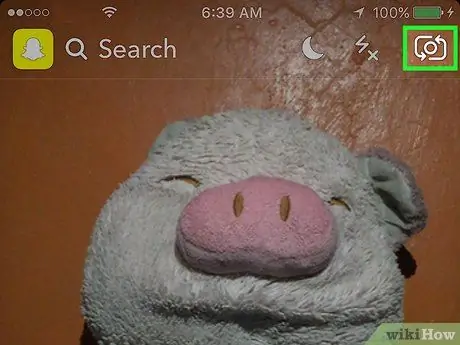
Schritt 3. Wählen Sie den Kameramodus aus
Berühren Sie die beiden Pfeiltasten in der oberen rechten Ecke des Bildschirms, um von der Frontkamera zur Rückkamera (oder umgekehrt) zu wechseln.
- Die Frontkamera eignet sich eher für Selfie-Videos, da Sie sich während der Aufnahme des Videos selbst sehen können.
- Berühren und halten Sie einen beliebigen Teil des Bildschirms, um die Funktion „Linsen“von Snapchat zu aktivieren. Diese Funktion verwendet Gesichtserkennungstechnologie, um menschlichen Gesichtern oder Köpfen Hundeohr-ähnliche Effekte hinzuzufügen. Wischen Sie über den Bildschirm nach links über den Auslöser hinaus und folgen Sie den Anweisungen auf dem Bildschirm, um den „Linsen“-Effekt zu sehen.
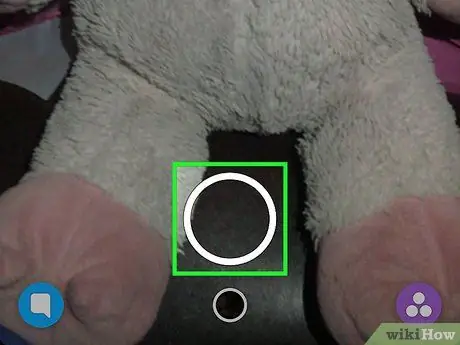
Schritt 4. Halten Sie den Auslöser gedrückt
Es ist ein großer Kreisknopf in der unteren Mitte des Bildschirms.
Während Sie die Taste gedrückt halten, wird der weiße äußere Kreis rot und zeigt die Länge des Videos an. Währenddessen wird ein einfacher roter Kreis in der Mitte des Auslösers angezeigt, um anzuzeigen, dass die Aufnahme läuft
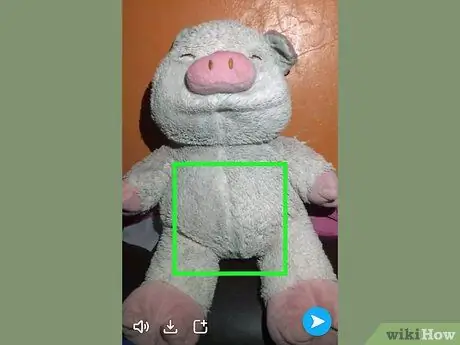
Schritt 5. Lassen Sie die Taste los
Danach wird die Aufnahme beendet.
Das Video stoppt automatisch nach 10 Sekunden, wenn der äußere Kreis der Schaltfläche vollständig rot ist
Teil 2 von 3: Hinzufügen von Effekten zu Videos
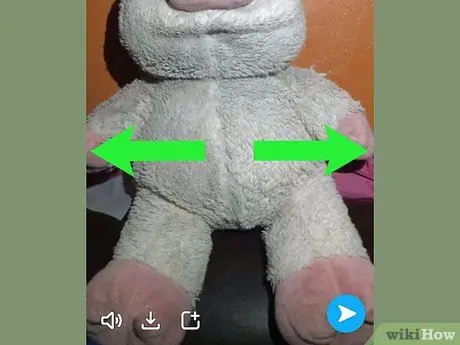
Schritt 1. Filter hinzufügen
Wischen Sie das Videovorschaufenster nach links, um die verfügbaren Effektoptionen anzuzeigen, darunter schneller Vorlauf, Zeitlupe, verschiedene Farbanzeigen und Filter für Ihren aktuellen Standortnamen.
Die Filteroptionen müssen zuerst im „ Einstellungen verwalten “im Anwendungseinstellungsmenü oder „ Einstellungen " Wischen Sie im Kamerafenster nach unten und berühren Sie „⚙️“, um auf das Einstellungsmenü zuzugreifen.
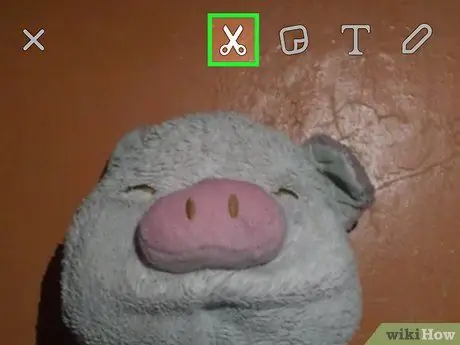
Schritt 2. Erstellen Sie einen Aufkleber
Berühren Sie das Scherensymbol oben auf dem Bildschirm und verwenden Sie dann Ihren Finger, um ein bestimmtes Objekt im Video zu umreißen (z. B. das Gesicht einer Person). Jetzt haben Sie erfolgreich einen Aufkleber erstellt, der überall verschoben oder gespeichert und in anderen Videos verwendet werden kann.
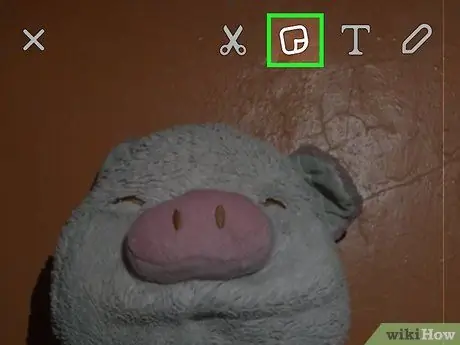
Schritt 3. Fügen Sie Aufkleber hinzu
Tippen Sie oben auf dem Bildschirm auf das quadratische Symbol mit der gefalteten Kante. Wischen Sie die Liste der verfügbaren Sticker und Bitmojis nach links, um die gewünschte Option zu finden.
Berühren Sie die Auswahl und ändern Sie ihre Position auf dem Bildschirm mit Ihrem Finger
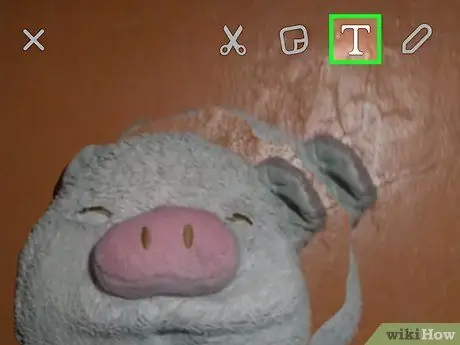
Schritt 4. Fügen Sie eine Beschriftung hinzu
Tippen Sie auf das Symbol „ T “oben auf dem Bildschirm. Geben Sie eine Beschreibung ein und tippen Sie auf Fertig ”.
Verwenden Sie Ihren Finger, um die Position der Beschriftung auf dem Bildschirm zu ändern
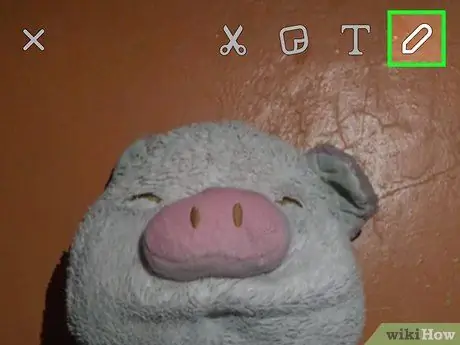
Schritt 5. Zeichnen Sie das Video
Berühren Sie das Buntstiftsymbol oben auf dem Bildschirm, wählen Sie eine Farbe aus dem angezeigten Spektrum und schreiben oder zeichnen Sie mit Ihrem Finger auf dem Bildschirm.
Berühren Sie das Symbol mit dem Zurück-Pfeil neben dem Buntstift, um den gemachten Fehler zu löschen
Teil 3 von 3: Videos speichern oder senden
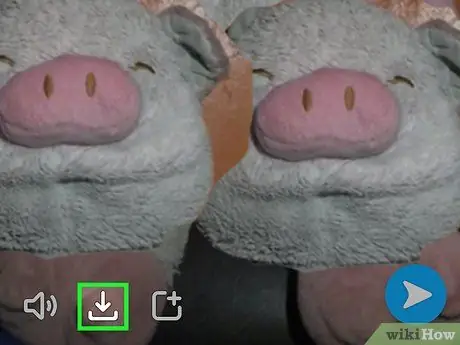
Schritt 1. Speichern Sie das Video
Tippen Sie auf den Abwärtspfeil in der unteren linken Ecke des Bildschirms, um das Snapchat-Video in der Galerie "Erinnerungen" zu speichern.
- Tippen Sie auf das Symbol „ Stumm “in der unteren linken Ecke des Bildschirms, um das Video ohne Ton zu speichern oder zu senden.
- Greifen Sie auf das Segment „Memories“zu, indem Sie das Kamerafenster nach oben schieben. Gespeicherte Videos können auf das Gerät heruntergeladen oder über andere Anwendungen geteilt werden, indem Sie das Video berühren und das „ Teilen “in der unteren linken Ecke des Bildschirms.
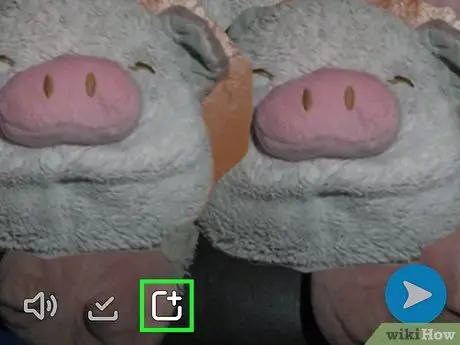
Schritt 2. Videos zu „Story“hinzufügen
Tippen Sie auf das quadratische Symbol mit dem „+“-Symbol in der unteren linken Ecke des Bildschirms und tippen Sie dann auf „ Hinzufügen “, um das Video zu „Story“hinzuzufügen.
- Das Segment „Story“ist eine Sammlung von Beiträgen, die Sie in den letzten 24 Stunden aufgenommen und hochgeladen haben. Ihre Freunde können den Inhalt mehrmals anzeigen.
- Beiträge, die älter als 24 Stunden sind, werden automatisch aus dem Segment „Story“entfernt.
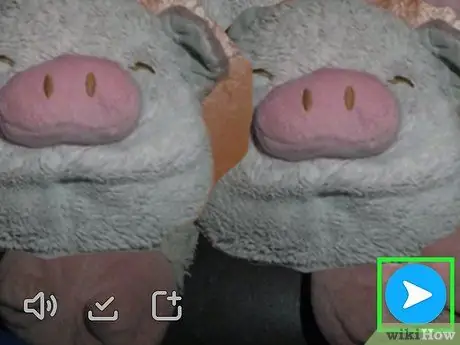
Schritt 3. Senden Sie das Video an einen Freund
Tippen Sie auf die Schaltfläche „ Senden an “in der unteren rechten Ecke des Bildschirms. Aktivieren Sie das Kontrollkästchen neben einem oder mehreren Freunden, denen Sie ein Video senden möchten, und berühren Sie „ Senden “in der unteren rechten Ecke des Bildschirms.
- Sie können dem Segment "Story" auch Videos hinzufügen, indem Sie das Kontrollkästchen neben " Meine Geschichte " bevor Sie die Schaltfläche berühren " Senden ”.
- Damit Freunde Beiträge als Gruppenchat anzeigen und beantworten können, können Sie anstelle von Einzelchats eine Gruppe erstellen, indem Sie auf „ Gruppe “in der oberen rechten Ecke, nachdem Sie zwei oder mehr Freunde ausgewählt haben.






